පරිගණකය සඳහා XM MT5 බාගත කිරීම, ස්ථාපනය කිරීම සහ ලොගින් වීම
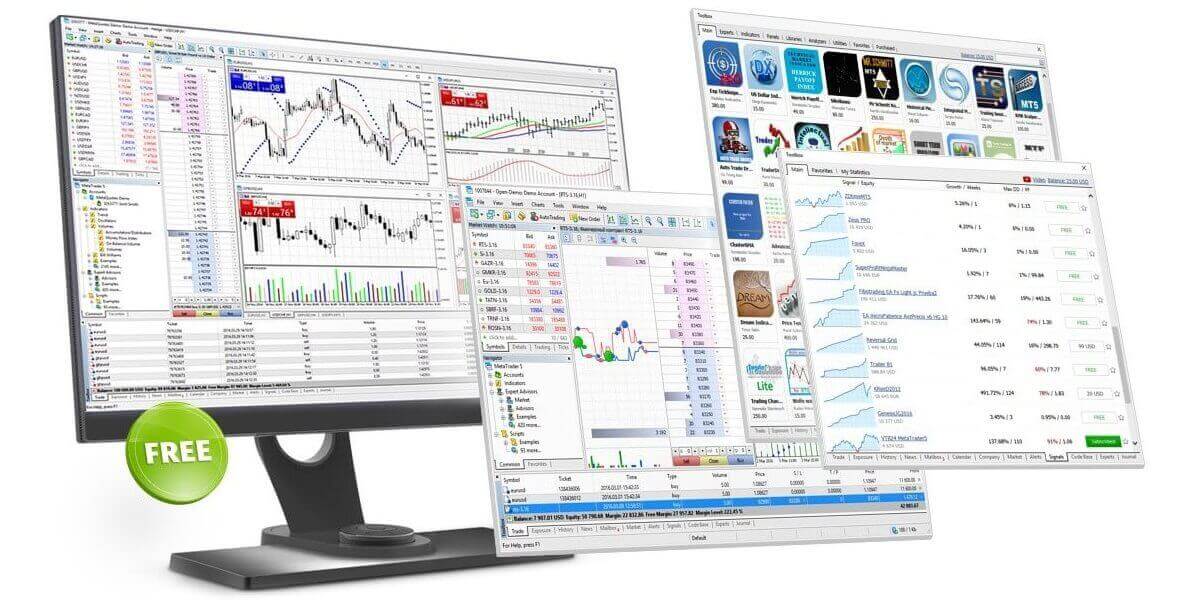
XM MT5 වඩා හොඳ ඇයි?
XM MT5 විසින් XM MT4 විසින් පිරිනමනු ලබන සියලුම පුරෝගාමී විශේෂාංග පිරිනමයි, කොටස් (කොටස්) මත 1000 CFDS එකතු කිරීමත් සමඟ එය කදිම බහු-වත්කම් වේදිකාවක් බවට පත් කරයි. ප්රතික්ෂේප කිරීම්, නැවත උපුටා දැක්වීම් සහ 888:1 දක්වා උත්තේජනයක් නොමැතිව 1 වේදිකාවේ සිට කොටස්, රන්, තෙල් සහ කොටස් දර්ශක මත විදේශ විනිමය සහ CFD වෙළඳාම් කරන්න.
XM MT5 විශේෂාංග
- කොටස් CFDs, Stock Indices CFDs, Forex, CFDs on Precious Metals සහ CFDs on Energies ඇතුළුව 1000කට අධික උපකරණ.
- 1 වේදිකා 7කට තනි පුරනය වීම
- 0.6 Pips තරම් අඩුවෙන් පැතිරෙයි
- සම්පූර්ණ EA ක්රියාකාරීත්වය
- One Click Trading
- සියලුම ඇණවුම් වර්ග සහය දක්වයි
- තාක්ෂණික විශ්ලේෂණ වස්තු 80 කට වඩා
- නවතම මිල ගණන් වල වෙළඳපල ගැඹුර
- හෙජිං අවසර
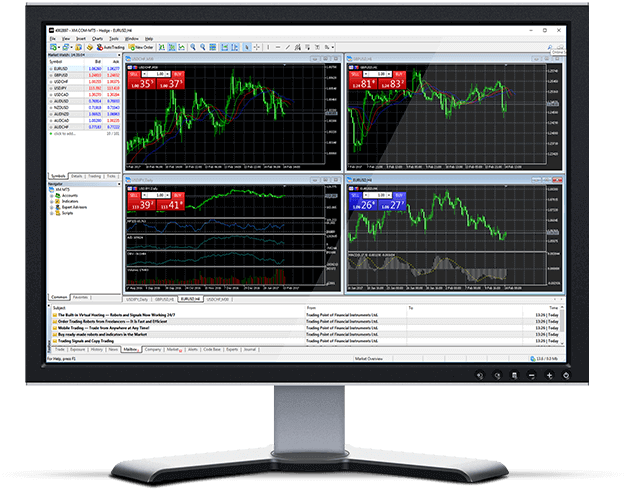
XM MT5 ස්ථාපනය කරන්නේ කෙසේද?
- මෙහි ක්ලික් කිරීමෙන් ටර්මිනලය බාගන්න (.exe ගොනුව)
- බාගත කළ පසු XM.exe ගොනුව ධාවනය කරන්න.
- පළමු වරට වැඩසටහන දියත් කරන විට, ඔබ පිවිසුම් කවුළුව දකිනු ඇත.
- ඔබගේ සැබෑ හෝ demo ගිණුමේ පිවිසුම් දත්ත ඇතුලත් කරන්න.
දැන් කවුළුව සඳහා MT5 බාගන්න
XM MT5 ප්රධාන විශේෂාංග
- උපකරණ 1000කට වැඩි ප්රමාණයක් සඳහා බහු-වත්කම් වේදිකාවක්
- ප්රස්ථාර 100ක් එකවර ප්රදර්ශනය කිරීමේ හැකියාව
- වෙළඳපල, පොරොත්තු, නැවතුම් ඇණවුම් සහ පසුපස නැවතුම් ඇතුළුව සියලුම ඇණවුම් වර්ග සඳහා සහය දක්වයි
- තාක්ෂණික දර්ශක 80 කට වඩා සහ විශ්ලේෂණාත්මක වස්තු 40 කට වඩා
- සුපිරි බිල්ට් MQL5 සංවර්ධන පරිසරය
- Android IOS සඳහා ජංගම වෙළඳාම
- වින්ඩෝස්, මැක්, ලිනක්ස් මෙහෙයුම් පද්ධති සඳහා වෙබ් වෙළඳාම
- අභ්යන්තර තැපැල් පද්ධතිය
- බහු මුදල් පරීක්ෂක සහ ඇඟවීම්
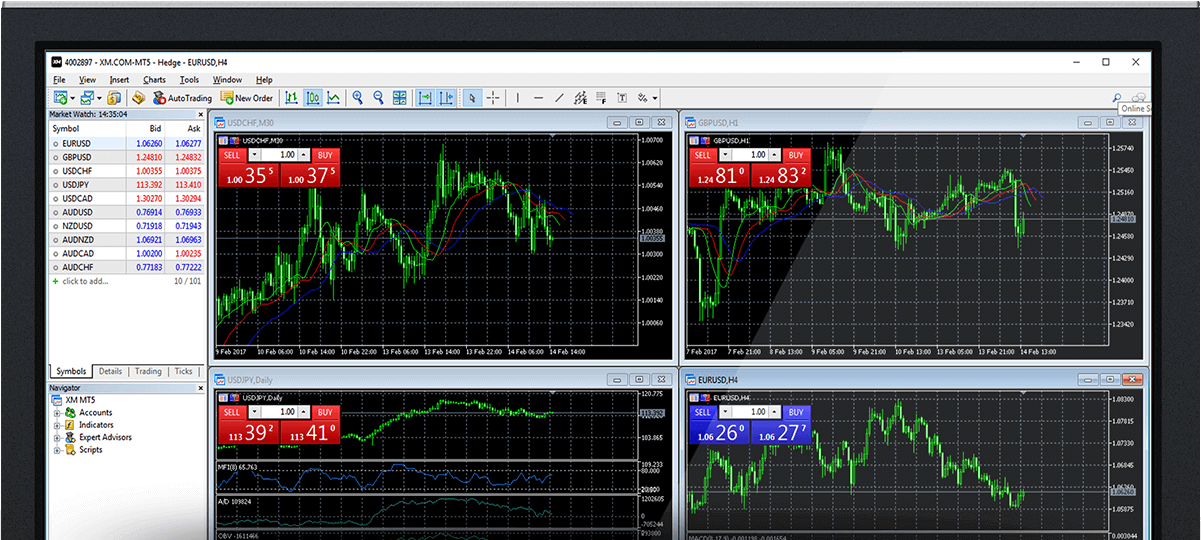
XM MT5 පද්ධති අවශ්යතා
- මෙහෙයුම් පද්ධතිය: Microsoft Windows 7 හෝ ඊට වැඩි, Windows 10 හි 64-bit අනුවාදය තරයේ නිර්දේශ කෙරේ
- ප්රොසෙසරය: සියලුම නවීන CPU සඳහා සුදුසු SSE2 සහාය ඇතිව (Pentium 4/Athlon 64 හෝ ඊට වැඩි)
- අනෙකුත් දෘඪාංග අවශ්යතා නිශ්චිත වේදිකා භාවිතය මත රඳා පවතී (උදා: MQL5 යෙදුම් ධාවනයෙන් ලැබෙන බර, සක්රීය උපකරණ සහ ප්රස්ථාර ගණන)
පරිගණකය සඳහා XM MT5 අස්ථාපනය කරන්නේ කෙසේද?
- පියවර 1: Start → All Programs → XM MT5 → Uninstall ක්ලික් කරන්න
- පියවර 2: අස්ථාපනය කිරීමේ ක්රියාවලිය අවසන් වන තුරු තිරයේ ඇති උපදෙස් අනුගමනය කරන්න
- පියවර 3: මගේ පරිගණකය ක්ලික් කරන්න → ඔබේ මෙහෙයුම් පද්ධතිය ස්ථාපනය කර ඇති Drive C හෝ root ධාවකය ක්ලික් කරන්න → Program Files ක්ලික් කරන්න → XM MT5 ෆෝල්ඩරය සොයාගෙන එය මකන්න.
- පියවර 4: ඔබේ පරිගණකය නැවත ආරම්භ කරන්න


